美图秀秀如何换照片背景底色?美图秀秀怎么改照片大小kb?
迪族网
2023-03-08 11:23:34

美图秀秀如何换照片背景底色?
1、先在右上角那里点击打开,打开需要更换背景颜色的证件照。
2、然后点击抠图笔。
3、点击抠图笔后,会出现三种抠图模式。选择自动抠图会方便操作。
4、这时要用抠图笔在证件照人物头像上随意画几下,抠图笔会自动帮证件照自动抠图。抠好后,点击完成抠图。
5、完成抠图后,就得到没有背影颜色的证件照了。
6、接着点击右上角那里的背景设置,然后选择证件照所需要的背景颜色,最后点击确定。
7、证件照选择好背景颜色之后,还可以选择适当的证件照尺寸。下图是选择了蓝色背景图。最后点击确认或者保存即可。
美图秀秀怎么改照片大小kb?
1、电脑下载美图秀秀软件,进入美图秀秀,点击“人像美容”的功能选项。
2、然后会弹出下图这样的对话框,点击对话框中的“打开一张图片”,然后找到自己要修改的照片,选中照片后点击“打开”。
3、点击页面的“美化图片”这个选项。
4、在页面左边的菜单栏中,选定”修改尺寸”选项。
5、点击修改尺寸下面的“锁定宽高比例”前面的选择框,去掉这个选项的选择,再重新输入照片所需尺寸的宽和高的大小,然后点确定。
6、然后再点击页面上的“保存与分享”菜单。
7、保存后会出现如下图的界面,在“调整画质”下面拉动那个调解KB大小的小圆点,以达到调解KB大小的效果,调整到自己需要的KB大小后,点击下面的”保存图片“,来保存修改好的照片。
责任编辑:290
热点新闻















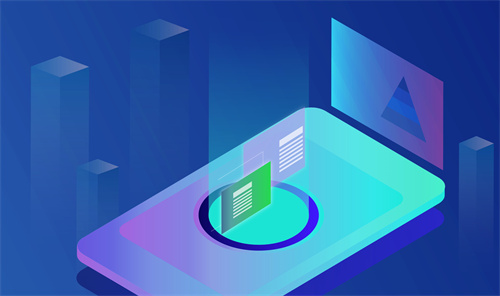








 营业执照公示信息
营业执照公示信息